文章詳情頁
Win10安全中心拒絕訪問怎么辦?Win10安全中心拒絕訪問的解決方法
瀏覽:114日期:2022-06-14 11:54:25
我們在長時間的使用Win10系統電腦時候難免會遇到各種各樣的問題,例如小編這次就遇到了Win10安全中心拒絕訪問的情況,如果遇到這種情況應該怎么辦呢?下面就就一起來看看小編是如何操作的吧。
Win10安全中心拒絕訪問的解決方法
1、首先我們按“Win+R”打開“運行”窗口。
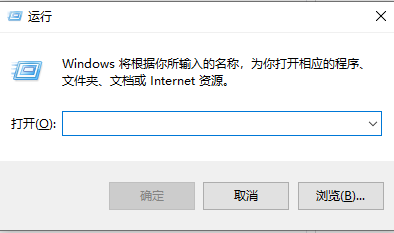
2、在窗口中,輸入命令“services.msc”后按回車鍵。
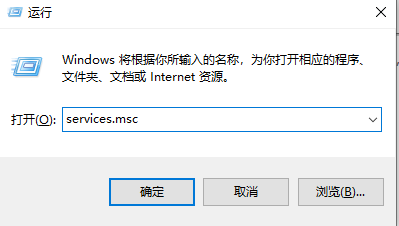
3、進入頁面,我們在在右側窗口中找到“Security Center”一項,雙擊該項打開其屬性窗口。
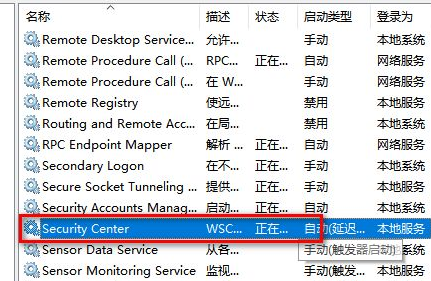
4、在Security Center屬性窗口中,啟動類型修改為“自動”。
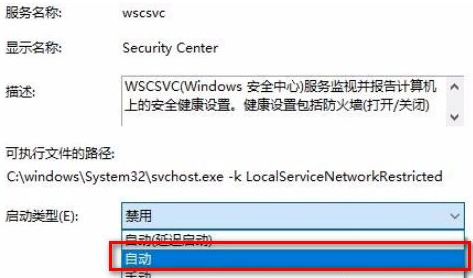
5、修改完成后,我們點擊下面的“啟動”按鈕。
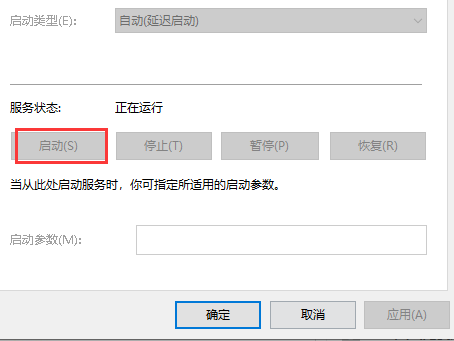
6、最后系統就會啟動“Security Center”服務,同時下次開機時也不會再彈出錯誤提示了。
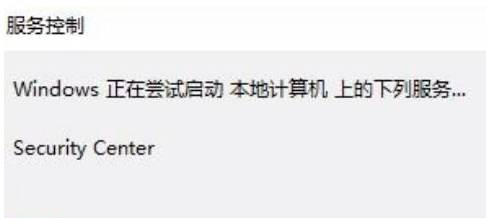
相關文章:
1. 怎么使用安裝助手升級到Windows 11?2. Windows10怎么一鍵重裝系統?石大師一鍵重裝系統步驟教程3. 注冊表常用命令大全 通向程序的快捷途徑4. 怎么用PE安裝win11系統?教你用U盤安裝Win11 PE系統教程5. Win11玩不了csgo怎么辦?Win11玩不了csgo的解決方法6. Win10系統怎么拍攝屏幕截圖?7. Win11下載一直卡在0%怎么辦?Win11下載一直卡在0%解決辦法8. Win11硬盤如何分區?Win11硬盤分區的教程方式9. Win10系統屏幕顏色偏黃怎么辦?Win10系統屏幕顏色偏黃解決方法10. Win10怎么關閉系統安全中心?Win10關閉系統安全中心操作方法
排行榜

 網公網安備
網公網安備